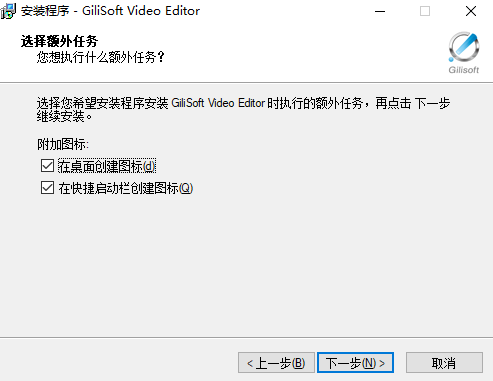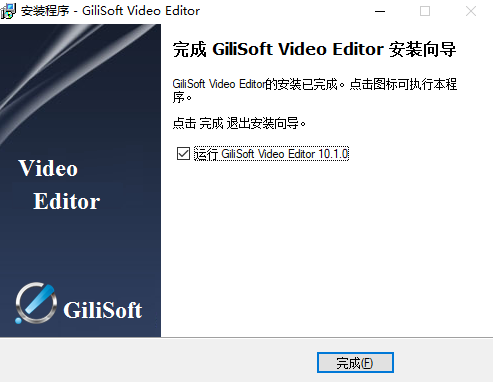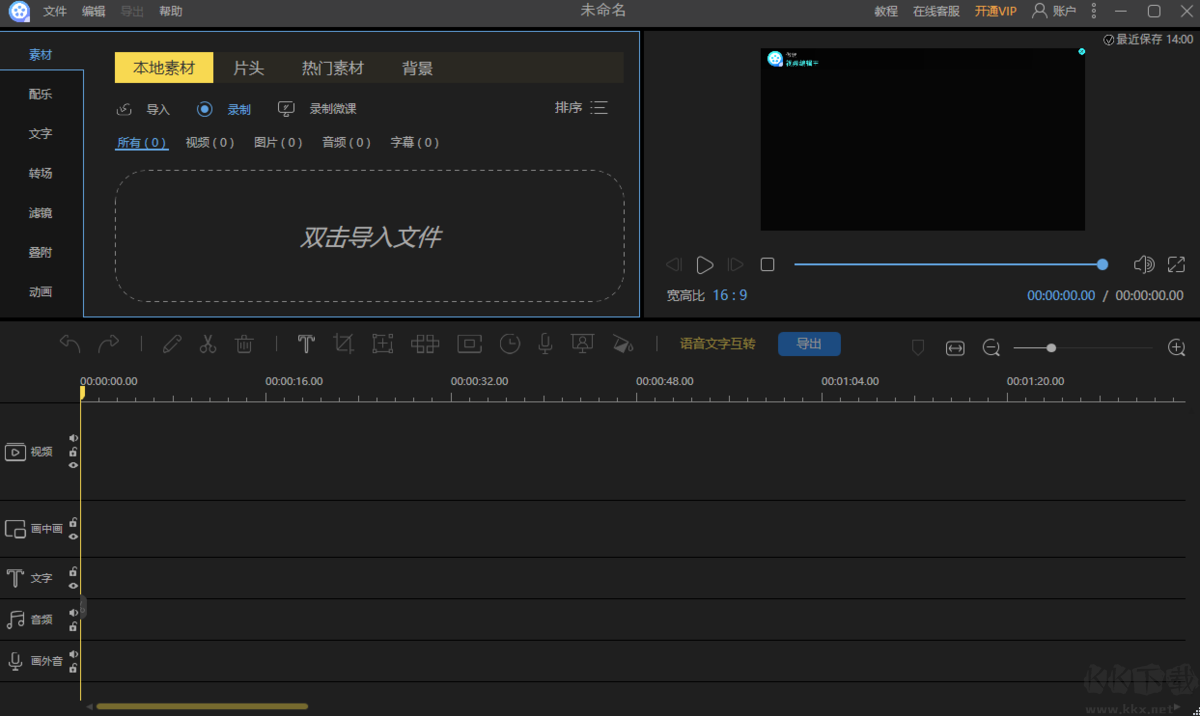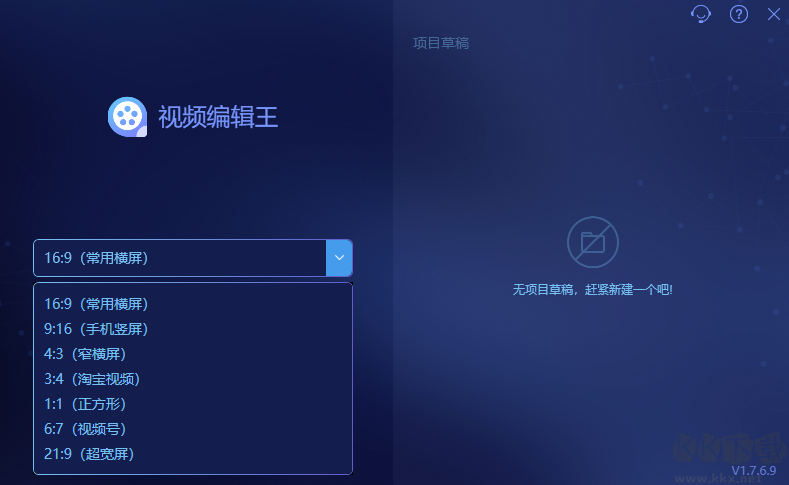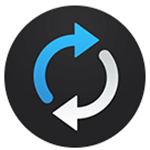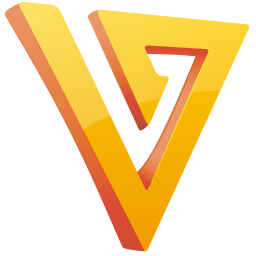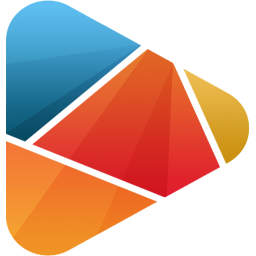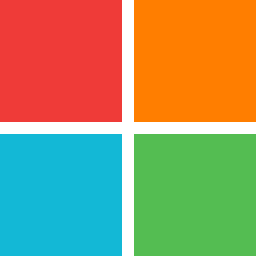视频编辑工具(GiliSoft Video Editor)安装步骤
双击运行在本站下载最新版安装包 ,选择安装语言
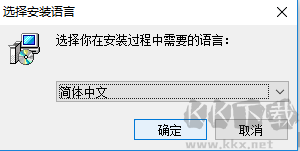
单击下一步
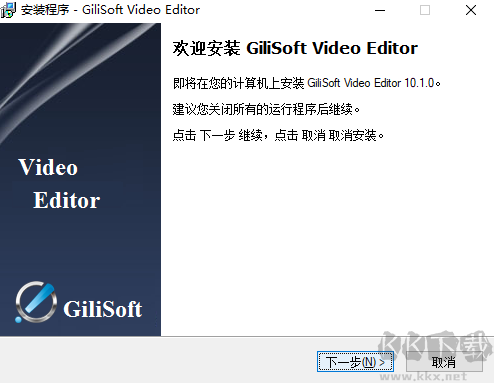
勾选“我同意”
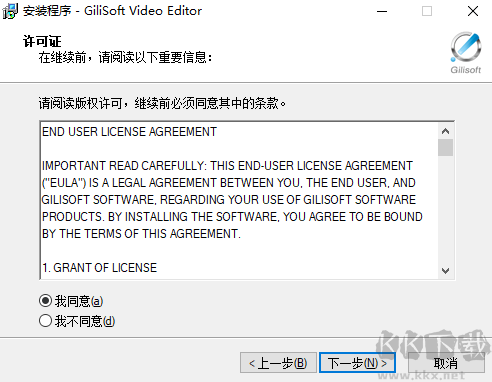
选择安装位置
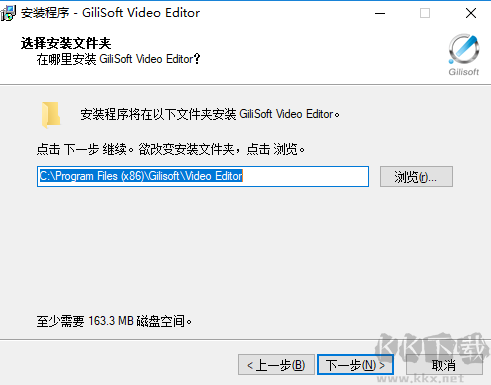
选择附加组件
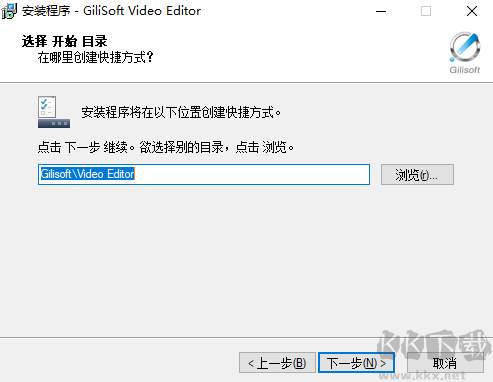
准备安装
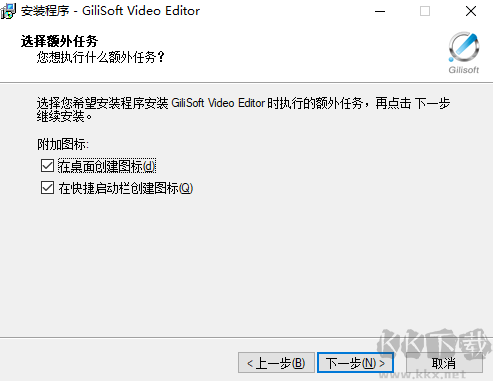
安装完成
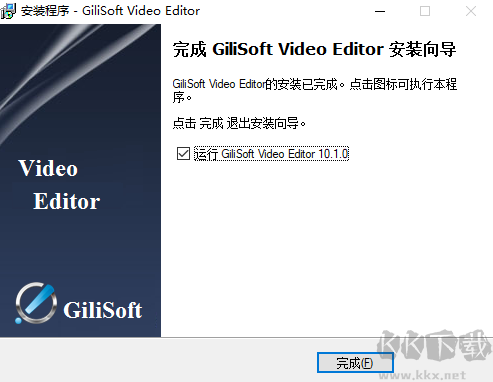
视频编辑工具(GiliSoft Video Editor)使用方法
怎么编辑视频?
创建视频序列
通过从素材库中拖拽将视频片段添加到时间线的面板上。或者你可以在“素材”里右键点击视频片段,然后选择“添加到轨道”把它们加载到时间线里。为了把几个视频片段结合到一起,把它们全部加载到时间线里。左键点击文件,按住鼠标,然后向前或者向后移动文件调整顺序。
选择不想要的部分,然后在工具栏中点击“删除”按钮删除它,或者你可以右键点击不想要的视频,然后选择“删除”来把这部分从时间线中去掉。
分割视频
选择时间线里的文件,移动播放指针到你想要裁切的地方,点击工具栏里的“分割”按钮或者右键点击文件,从快捷菜单中将长视频分割成几部分。
截取视频
移动鼠标到时间线上展示的视频的边缘附近直到你看到一个双箭头。按住鼠标左键然后左右移动鼠标来截取想要的部分。
注意:如果你想要截取中间片段的一个部分,你首先需要分割它。
倒放/加速/旋转/加强视频
选择时间线里的视频,点击工具栏中“编辑”按钮,即可看见调整重放速度,倒放视频,旋转/翻转视频,调整对比度/饱和度/亮度/色调的窗口。
裁切视频
选择时间线中的视频片段。点击工具栏的“裁切”按钮来改变视频的屏幕尺寸,或者右键点击片段,从快捷菜单中裁切。
注意:选择“保持屏幕宽高比”,截取的窗口将会改变它初始的宽高比。
视频添加马赛克
添加马赛克 – 选择一个视频,点击工具栏的“马赛克”按钮,或者也可以右键点击片段,快捷菜单中选择“马赛克”,后选择“添加”,然后左窗口的屏幕上会出现一个黄色的长方形,移动该黄色的长方形到你想遮掩的地方,拖动该屏幕的边缘来调整马赛克的尺寸,你也可以在右边播放窗口预览
实时效果。
删除马赛克 – 点击“删除”来去掉马赛克,或者点击“取消”来停止更改。
注意: 该马赛克会从头至尾出现在视频当中。
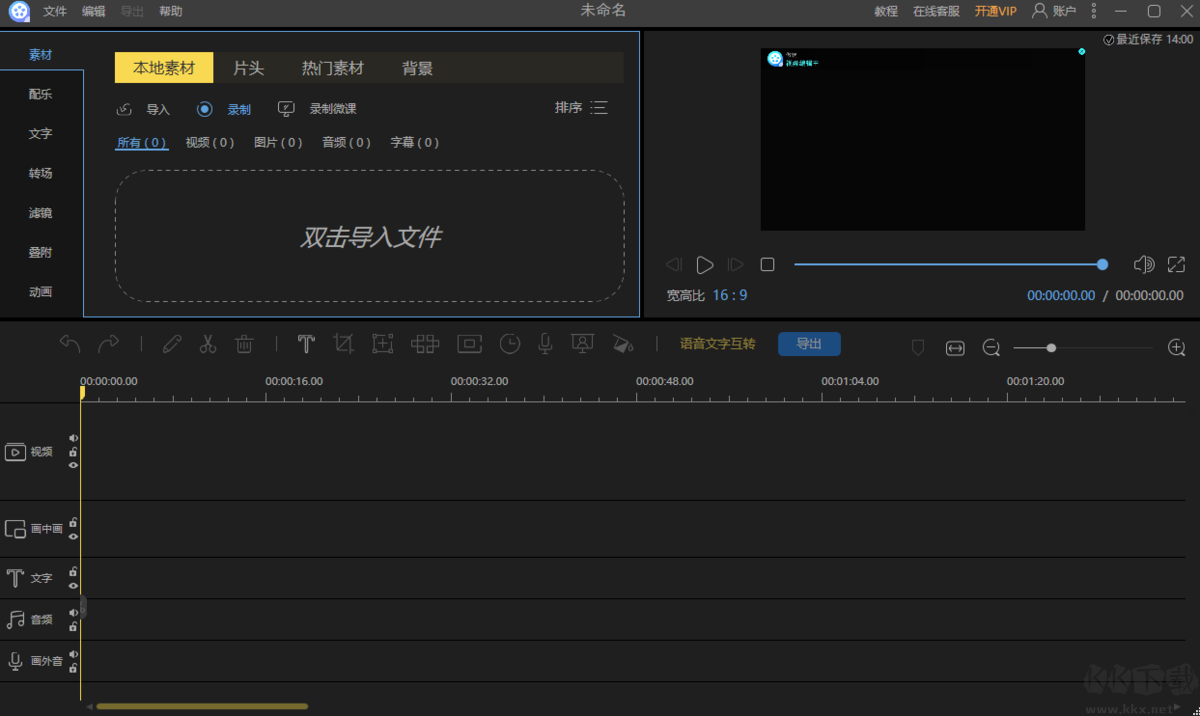
视频编辑工具(GiliSoft Video Editor)软件功能
1、强大的视频分割功能
Gilisoft视频编辑器的简易分割器可以轻松地将长视频文件切成许多较小的不同视频部分,不会造成质量损失。通常你会拍摄几个版本(拍摄),并选择最佳的编辑时。Gilisoft视频编辑器批量分割有助于在批处理模式下同时裁剪多个视频文件。
2、强大的视频连接器
Gilisoft视频编辑器是一个专业的视频文件加入工具,它将多个视频文件连接或合并成一个大的视频文件。用户可以根据自己的意愿选择是否将淡入/淡出效果添加到视频中。它支持在不编码超快速合并的情况下加入相同格式的视频文件,并支持加入不同格式的视频文件,并选择任何格式的文件作为输出格式,或者设置自定义输出格式。
3、调整视频速度,添加效果
Gilisoft视频编辑器的效果有助于调整视频速度或添加大量图片效果(黑白、老电影、浮雕、雕刻、木雕、铅笔、分页、油画、马赛克、负片、发光、雾、雾、运动模糊)到视频。它支持即时预览,还可以同时调整视频亮度、对比度和饱和度。
4、给视频添加字幕
Gilisoft视频编辑器的字幕是一个允许你在视频中永久嵌入字幕的应用程序。它意味着你不必拥有和运行视频和它的字幕的单独文件。相反,字幕文件将与视频文件合并并转换成一个新文件。它支持ASS、SRT字幕格式,可以即时预览效果,并可以动态调整字幕字体和位置。
5、视频旋转
很多人都会犯这样的一个错误,当你用手机拍摄,或者是一部摄像机,你并不总是在思考“定位”--无论你是在拍摄肖像还是风景中。有些装置会考虑到你手腕的每一次弹跳,但大多数不会,最后你会看到一个90度旋转的视频。Gilisoft视频编辑器的旋转可以帮助你旋转视频文件,而且效果很好。
6、先进的视频切割功能
Gilisoft视频编辑器的先进刀具有助于将视频分割成多个部分,并提供大量的视频编辑功能来制作一个家庭电影:在视频切割时添加水印、添加字幕、视频旋转、视频裁剪、亮度调整、滤波效果等。许多视频可以通过简单地去掉有缺陷的或不需要的比特而得到显著的改进。先进的刀具也支持删除不必要的视频剪辑视频文件。
7、强力的视频分离器
Gilisoft视频编辑器的分配器是完美的视频分割软件,可以轻松快速地将视频文件分割成多个片段。它支持按时间分裂,例如每段600秒(5分钟)。它支持按文件大小进行分割,例如每段100兆字节。它支持自定义分割,可以手动设置分割点。
8、添加水印,在图片视频制作图片
Gilisoft视频编辑器是一种全功能但易于使用的软件,允许在批处理模式下在现有视频上放置数字水印或徽标或文本或视频,动画GIFS。水印可用于保护或添加评论到您的电影。您可以在整个视频文件或电影的指定部分上加水印。
9、在视频中添加音乐
有时音乐能对我们对视频的感知产生戏剧性的影响--无论是电影、商业广告还是视频演示。但是,如果你所拥有的只是静默片段或者一段视频,只需要几段语音解说,真的需要一些音乐来让它变得有趣。通过添加Gilisoft视频编辑器的音乐,您可以轻松地将MP3、WMA、OGG或FLAC格式的音频轨道添加到MP4、AVI或任何其他格式的视频中,并将其保存为新文件。
10、简易的视频裁剪机
有时候你会需要裁剪你的视频来移除任何不想要的区域。例如,当你在顶部和底部有一些黑条的视频文件时,或者你想裁剪大尺寸的视频来适应小屏幕的设备。GriSoFT视频编辑器的裁剪是一个强大的视频编辑器,不仅裁剪您的视频文件,而且还允许您增强视觉效果,标题和更多的视频。
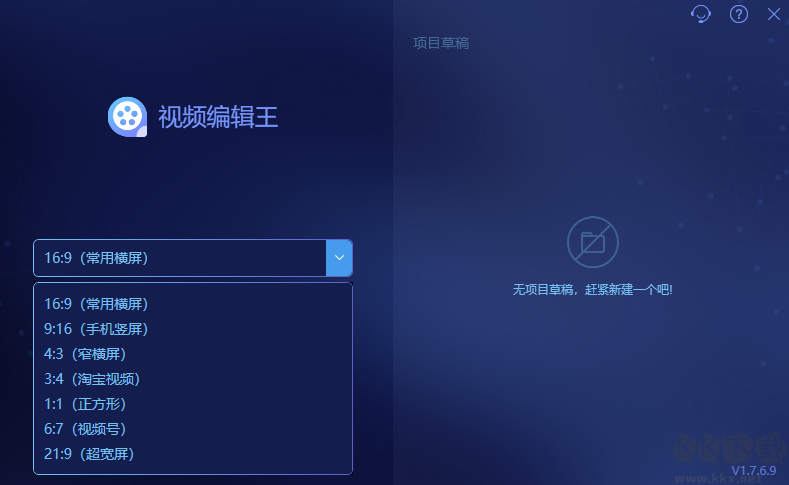
视频编辑工具(GiliSoft Video Editor)软件特色
1、支持将一个长的视频(或音频)截取成多个小片段的视频或音频;
2、支持批量截取多个视频或音频;
3、支持从一个视频删除掉不要的片段,或在截取视频同时添加水印、添加字幕,进行画面旋转、裁剪、调整亮度、增加滤镜特效等;
4、支持相同格式的视频文件合并,无需重新编码,合并速度超快;
5、支持不同格式的视频文件合并,用户可选择任何一个文件作为输出格式,也可以自定义任何其他支持的输出格式,可以按照时间对视频进行分割,譬如每600秒(5分钟)一段,可以安装文件大小进行分割,譬如每100MB一段自定义分割,自己手动设置分割点,超级方便地给视频添加水印或添加内嵌字幕;
6、支持给视频添加文字水印,或者添加图片水印 (JPG,PNG,BMP);
7、支持添加多段水印,可以设置水印的开始时间以及结束时间,支持 ASS、SRT 等格式的字幕,可以即时预览效果,并且可以动态调整字幕的字体和显示的位置;
8、支持即时预览的方式调整视频、影片的亮度、对比度以及饱和度,提供多种视频特效可供使用:譬如黑白、老照片、浮雕等14种特效,好用的视频画面旋转以及画面裁剪功能;
9、支持视频画面 90、180、270 度的旋转,轻松解决手机录制的视频在电脑上播放时画面倒转的问题,裁剪画面功能可以帮助你快速去掉画面不想要的部分,譬如视频黑边、台标、视频水印等。